Как устранить ошибку активации Windows 0x8007023E
Несколько пользователей сообщили о получении ошибки активации 0x8007023E при попытке активировать свою копию Windows после недавней установки или обновления Windows. Если вы один из таких пользователей и вам интересно, что делать дальше, прочитайте этот пост до конца.
При обнаружении этой ошибки вы также можете получить сообщение об ошибке следующего содержания:
винда не активирована
Сейчас мы не можем активировать Windows на этом устройстве. Вы можете попробовать активировать еще раз позже или зайти в Магазин и купить подлинную Windows.
Код ошибки: 0x8007023E.
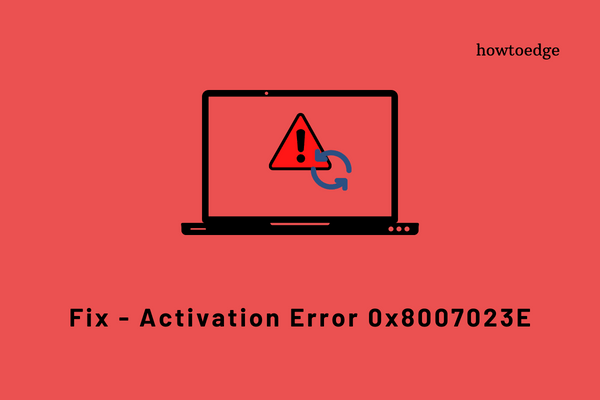
Что вызывает ошибку активации 0x8007023E в Windows?
Если вы столкнулись с ошибкой 0x8007023E, проверьте, соответствует ли ваше устройство следующим условиям:
- Вы не используете подлинный ключ продукта
- Проблемы с сетью или сбои сервера
- Вы недавно меняли оборудование на своем компьютере.
- Вы установили на свой компьютер неправильную версию Windows.
Как исправить ошибку активации Windows 0x8007023E
Чтобы активировать копию Windows 11/10, пользователи должны предоставить подлинный 25-значный ключ продукта. Они получают этот ключ в магазине, где они приобрели копию Windows. Если вы купили новый ноутбук, вы получите его у своего продавца.
Поскольку срок действия ключа продукта Windows никогда не истекает, вы также можете использовать старые ключи для активации своего устройства. Самый быстрый способ сделать это — войти в свою учетную запись Microsoft. С вашей официальной учетной записью связана цифровая лицензия. Итак, когда вы входите в свою учетную запись, система использует ее и активирует вашу копию с ее помощью.
Следуйте и примените приведенные ниже исправления, чтобы устранить ошибку активации 0x8007023E на вашем ПК с Windows 11/10:
1. Подождите некоторое время и повторите попытку.
Ошибки активации Windows чаще всего возникают, когда соответствующие серверы не работают или находятся на обслуживании. Подождите следующие несколько часов и попробуйте еще раз активировать Windows в обычном режиме. Если вы используете подлинный ключ продукта или действительную цифровую лицензию, ваша копия Windows активируется в кратчайшие сроки. Однако, если ошибка не устранена даже после долгого ожидания, попробуйте выполнить указанные ниже исправления одно за другим.
2. Сбросьте настройки сети или переключитесь на другую сеть.
Ошибка 0x8007023E также может появиться из-за проблем с сетью. Несколько пользователей сообщили об исправлении этого кода ошибки при переключении на другую сеть. Если вы используете VPN или прокси-сервер на своем компьютере, сначала рассмотрите возможность их отключения и посмотрите, решится ли проблема таким образом. Вы даже можете сбросить настройки сети, запустив приведенные ниже коды в командной строке с повышенными правами (администратор).
- Сбросьте настройки TCP/IP:
Нетш Винсок
- Удалите и заново добавьте TCP/IP, перезаписав ключи реестра:
netsh int IP сброс
- Освободите IP-адрес, связанный с вашим маршрутизатором:
ipconfig/выпуск
- Повторно подключитесь к маршрутизатору, чтобы получить новый IP-адрес:
ipconfig /обновить
- Очистите все кэшированные IP-адреса и доменные имена:
ipconfig /flushdns
Перезагрузите компьютер и проверьте, активируется ли ваша Windows сейчас. Если нет, рассмотрите возможность перехода к другому интернет-провайдеру.
3. Запустите средство устранения неполадок активации Windows.
В Windows есть встроенный инструмент, который может искать основные причины, препятствующие активации Windows. Вы можете найти этот инструмент, перейдя в «Настройки» (Win + I)> «Система»> «Активация». Нажмите, чтобы развернуть состояние активации, и нажмите кнопку «Устранение неполадок».

Следующим запустится средство устранения неполадок, которое начнет определять причины сбоя активации. Подождите, пока этот инструмент завершит диагностику. Если возникла какая-то системная ошибка, ошибка 0x8007023E исчезнет сама по себе. В противном случае этот инструмент предложит способы решения этой проблемы на вашем ПК с Windows 11/10.
Если вы столкнулись с этим кодом ошибки в Windows 10, перейдите по указанному ниже пути, чтобы найти средство устранения неполадок. Остальные шаги будут аналогичны действиям в Windows 11.
Настройки > Обновление и безопасность > Активация.
4. Проверьте свою версию Windows
Windows 11/10 доступна во многих редакциях, таких как Home, Pro, Enterprise, Student и некоторых других. Иногда домашние пользователи не проверяют версию и устанавливают версию Pro или Enterprise. В этом случае вам необходимо установить на свой компьютер Windows 11/10 Home Edition.
Примечание: Обновление с Home на Pro не требует чистой установки Windows.
- Нажмите Win + X и выберите «Терминал» («Администратор»). Скопируйте/вставьте «slmgr /dlv» рядом с мигающим курсором и нажмите Enter.
- Далее откроется Windows Script Host с описанием того, какая версия в данный момент работает на вашем компьютере.
- Если рядом с полем «Имя» указано «Выпуск CoreSingleLanguage», вы находитесь в домашней версии. Pro, Enterprise и Student имеют свои собственные описания. Теперь проверьте, есть ли у вас ключ продукта для того же продукта или нет. В большинстве случаев вы найдете ключ продукта, принадлежащий версии Home, тогда как установленная версия — Pro или Enterprise.
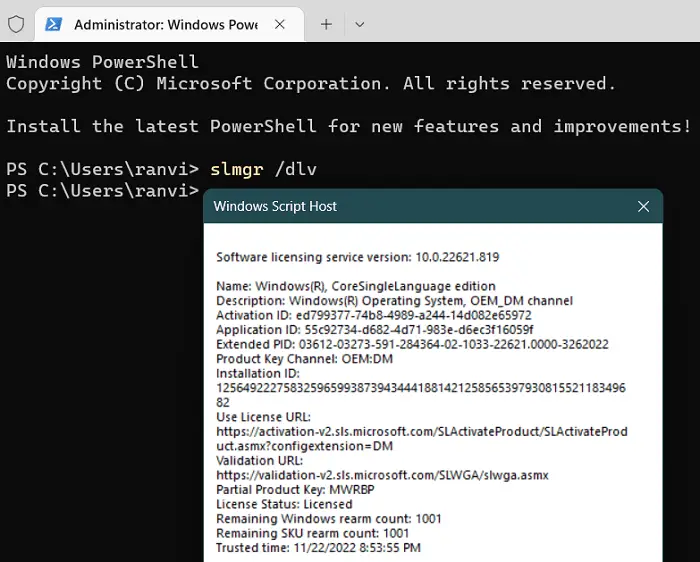
- Если ваше устройство активировано с помощью локального сервера Организации, вам необходимо обратиться в ИТ-отдел вашей организации и попросить о помощи.
5. Загрузите и попробуйте помощник по поддержке и восстановлению Microsoft.
Если ошибка 0x8007023E все еще появляется, вы можете загрузить и запустить Microsoft Support and Recovery Assistant с его официальный сайт. Этот файл загружается в виде заархивированной папки. Итак, вам нужно сначала разархивировать эту папку и дважды щелкнуть по СараSetup.exe чтобы начать установку Sara.
SaRa — это, по сути, настольный клиент, разработанный специально для пользователей Microsoft. Этот инструмент помогает устранять и диагностировать основные проблемы на вашем компьютере. Если он не сможет решить проблему за вас, он предложит последующие шаги для устранения кода ошибки или проблемы. Используя этот инструмент, можно также связаться со службой поддержки Microsoft, о которой мы говорили в крайнем случае.
6. Обратитесь в службу поддержки Microsoft.
Если ни одно из приведенных выше исправлений не устраняет эту ошибку активации 0x8007023E и у вас есть действительный ключ продукта, обратитесь в службу поддержки Microsoft. Можно обратиться в Служба поддержки Microsoft напрямую или из интерфейса SaRa. Иногда проблемы с активацией сохраняются только потому, что проводится техническое обслуживание сервера. Итак, подождите достаточно времени, а затем обратитесь в службу поддержки Microsoft.
В процессе активации служба поддержки запросит у вас 25-значный ключ продукта. Итак, держите ключ продукта под рукой и свяжитесь с ними.
Моя Windows не активирована. Что мне делать?
Если ваш компьютер с Windows не активирован, вы увидите водяной знак «Активировать Windows» в правом нижнем углу экрана. Откройте «Настройки» > «Система» > «Активация в Windows 11» и нажмите «Устранение неполадок». Этот инструмент проверит возможные причины проблем с активацией и устранит их (если возможно).
Устранение неполадок поможет только в том случае, если вы внесли некоторые изменения в оборудование своего компьютера и используете ту же версию, для которой у вас есть соответствующая лицензия. Если вы намеренно обновили свою версию с Home до Pro, перейдите в раздел «Система» > «Активация» и щелкните, чтобы развернуть «Обновить версию Windows». Нажмите кнопку «Изменить» рядом с надписью «Изменить ключ продукта» и укажите действительный 25-значный ключ.

Могу ли я использовать один ключ продукта на нескольких устройствах?
Нет, вы не можете использовать один и тот же ключ продукта на нескольких устройствах. Однако, если ваше устройство каким-либо образом повреждено и вы решите выполнить на нем чистую установку Windows, вы можете повторно использовать тот же ключ продукта. Фактически, если вы ранее вошли в свою учетную запись Microsoft, вам не нужно использовать ключ продукта. Ваше устройство будет активировано самостоятельно с использованием цифровой лицензии, прикрепленной к вашей учетной записи.
Как долго можно использовать Windows без активации?
Microsoft разрешает использовать Windows 10 в течение одного месяца после установки без каких-либо ограничений. Как только этот месячный льготный период истечет, вам необходимо будет активировать свою копию с помощью подлинного ключа продукта. Если вы этого не сделаете, вы все равно будете использовать Windows 11/10, но с ограниченными возможностями.
Одним из ключевых недостатков использования неактивированной Windows 11/10 является то, что вы не можете изменить фон рабочего стола. В дополнение к этому вы увидите водяной знак «Активировать Windows» в правом нижнем углу вашего компьютера.






